Setup Phplist (OpenSource Newsletter Manager) mit Lampe
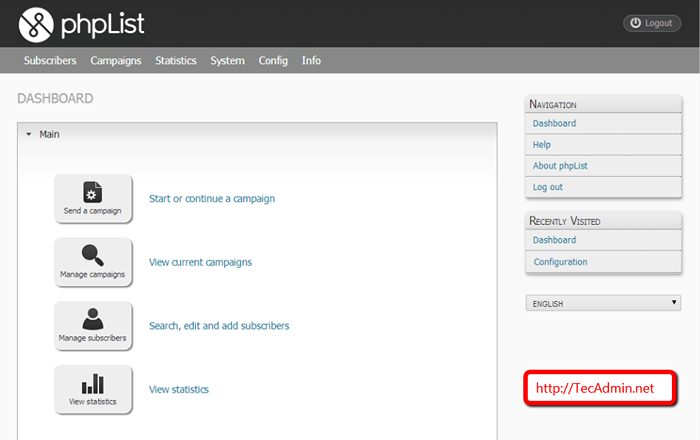
- 3370
- 1080
- Ilja Köpernick
Phplist ist ein OpenSource -Newsletter -Manager, mit dem wir Abonnenten hinzufügen und verwalten können und E -Mail -Newsletter erstellen und senden können. Phplist wird mit PHP und MySQL erstellt. Dieser Artikel hilft Ihnen dabei, Phplist auf Linux Server einzurichten.
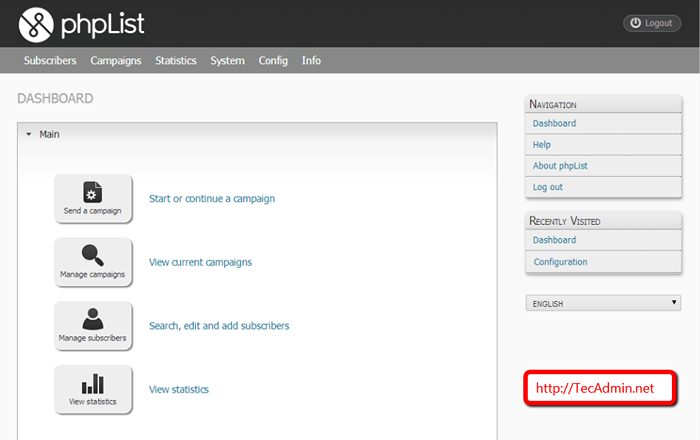
Merkmale von Phplist:
Phplist hat eine sehr lange Liste von Funktionen, jeder kann es einfach für sein Geschäft verwenden, indem sie E -Mails senden. Unten finden Sie nur wenige Funktionen, die von Phplist aufgeführt sind.
- Einweg-E-Mail-Ankündigungssystem
- Verfolgt Links und URLs. Statistiken nach Nachrichten, URL und Abonnent.
- Ermöglicht es Ihnen, Nachrichten zu schreiben, zu senden und Phplist über das Internet zu verwalten.
- Ermöglichen Sie Ihnen, viele verschiedene Kombinationen von Vorlagen, Sprachen, Benutzerattributen und Listen auszuwählen.
- Sie können Abonnentenattribute in Nachrichteninhalten verwenden, um jede E -Mail -Nachricht personalisiert zu machen.
- Abonnenten können die Wahl zwischen Text- oder HTML -E -Mail -Nachrichten erhalten.
- Verwenden Sie CSV- und Registerkartengremitdateien, um Ihre vorhandene Benutzerliste zu importieren oder die Benutzer zu exportieren.
- Hält Ihre Datenbank sauber von nicht verwendeten und nicht existierenden E-Mail-Adressen.
- Weiterlesen…
Schritt 1: Umgebung für Lampen -Lampen
Wir gehen davon aus, dass Sie die LAMP -Umgebung auf Ihrem Server bereits konfiguriert haben. Falls Sie es nicht bereits haben, finden Sie unter den folgenden Artikeln
Für CentOS/rhel => https: // tecadmin.net/installing-apache-mysql-php-auf-centos-redhat/
Für Ubuntu => https: // tecadmin.net/install-apache2-mysql-php5-auf-subuntu-systems/
Schritt 2: Laden Sie das Phplist -Archiv herunter
Laden wir das neueste Paket von Phplist von der offiziellen Download -Seite herunter. Für dieses Tutorial laden wir Phplist 3 herunter.0.6 (letztes zum Zeitpunkt des Schreibens) mit dem folgenden Befehl. und extrahieren Sie es
# WGet http: // prdownloads.SourceForge.Netz/Phplist/Phplist-3.0.6.Reißverschluss?Download # Unzip-Phplist-3.0.6.Reißverschluss
Laden Sie nun das Verzeichnis auf Ihr Webserver -Dokument -Root hoch. In diesem Beispiel verwende ich das Standard -Dokument -Root als /var/www/html
# CD Phplist-3.0.6/public_html # mv lists/var/www/html # chown -r Apache: Apache/var/www/html/lists # chmod -r 755/var/www/html/lists
Schritt 3: Die Datenbank für Phplisten konfigurieren
Melden Sie sich bei Ihrem MySQL -Datenbankserver mit dem Root -Benutzer an und erstellen Sie eine neue Datenbank für PHPLIST. Erstellen Sie auch einen MySQL -Benutzer mit vollständige Berechtigung in der Phplist -Datenbank.
# MySQL -U root -p mySQL> Datenbank erstellen PhplistDB; MySQL> Geben Sie alle auf Phplistdb zu.* zu 'phplist'@'localhost' identifiziert von '_password_'; MySQL> Flush -Privilegien; MySQL> Hör
Bearbeiten Sie nun Phplist -Konfigurationsdatei config/config.Php und aktualisieren Sie die folgenden Werte. Änderungswert von PRÜFEN variabel zu 0 So deaktivieren Sie den Testmodus (0 = Testmodus deaktivieren, 1 = Testmodus aktivieren) .
$ database_host = "localhost"; $ database_name = "phplistdb"; $ database_user = "phplist"; $ database_password = '_password_'; definieren ("test", 0); Schritt 5: Öffnen Sie den Phplist -Webinstallationsprogramm
Zu diesem Zeitpunkt haben wir die grundlegende Konfiguration von Phplist abgeschlossen, die jetzt mit dem Webinstallationsprogramm installiert ist. Öffnen Sie Phplist in Ihrem Browser wie unten wie unten
http: // svr1.Tecadmin.net/lists/admin/
5.1. Klicken Sie auf die Datenbank initialisieren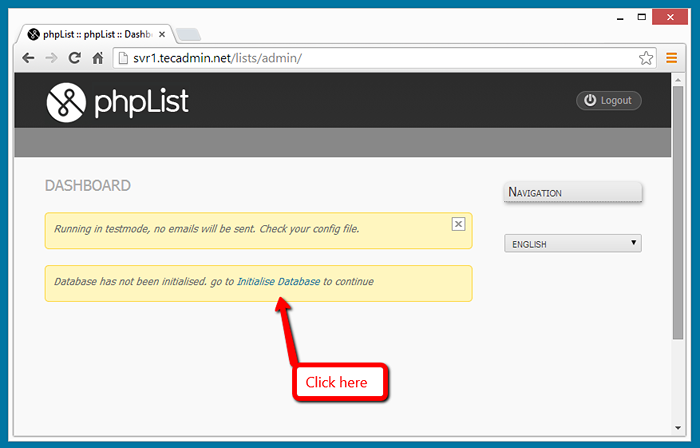
5.2. Geben Sie den Namen, Oranisierungsdetails ein und setzen Sie das Kennwort für den Administratorbenutzer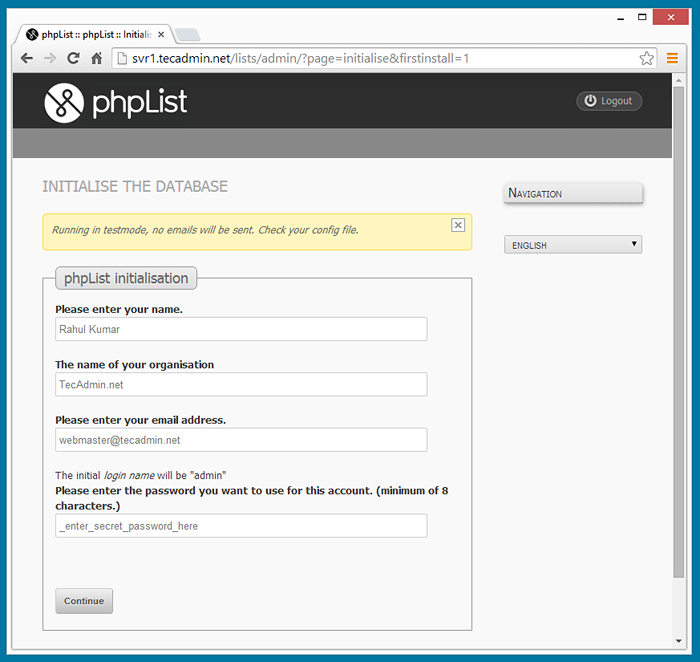
5.3. Zeigt, dass die Installation abgeschlossen wurde.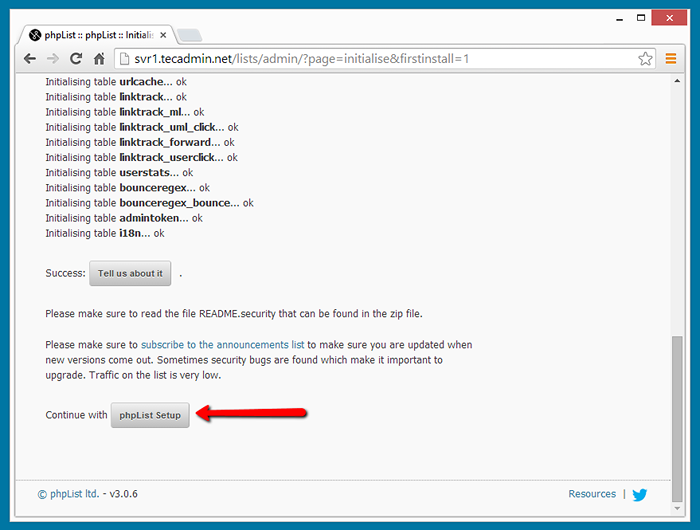
5.4. Melden Sie sich mit UserAdmin Admin und Passwort an, das oben verwendet wird.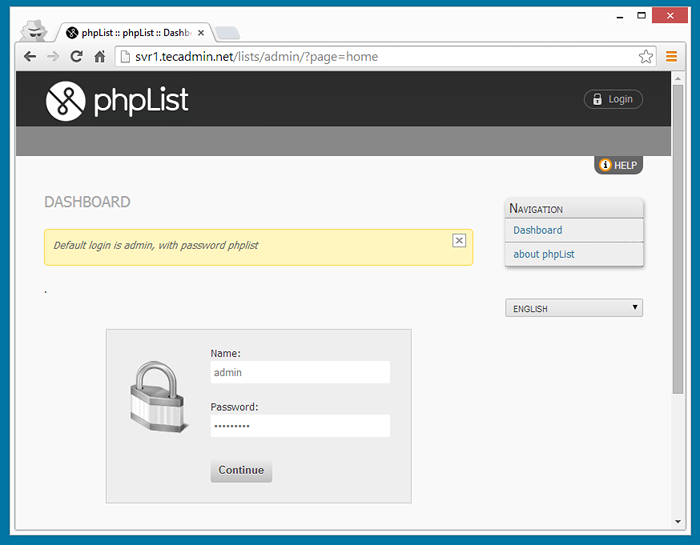
5.5. Phplist Dashboard. 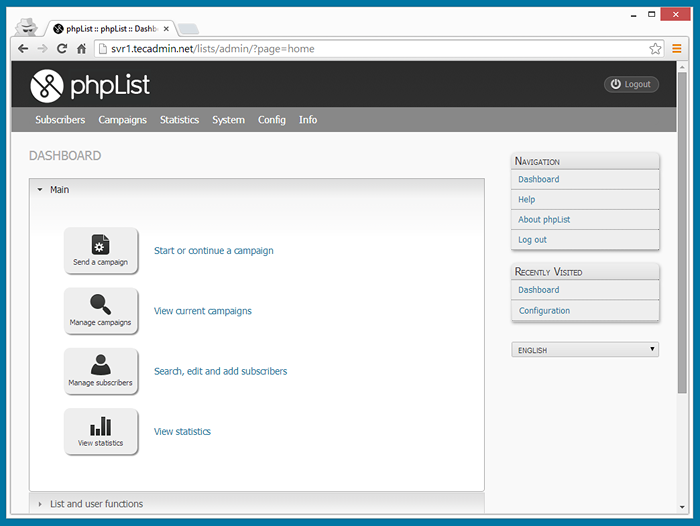
- « So richten Sie PhpMemCacheDadmin unter Linux ein
- So importieren Sie einen privaten Schlüssel in Filezilla für SFTP »

